All in one入门之All in one和三种PVE、ESXI、Windows Server方案
前言
All in one
前段时间,在某多多上花了446大洋弄了一台J4125准系统小主机,再花了一点钱买个杂牌msata和“全新”三星内存条,入坑了All in one。
All in one是什么呢?从英文直译为“多合一”,所谓的All in one就是将若干个设备的特殊功能赋予一个高性能设备,功能可以同时工作,可以单独控制。
一般情况使用x86架构的设备作为硬件平台,虚拟机系统来做底层系统,将常见的特定功能系统如软路由、NAS、HTPC(家庭影院电脑)等安装到同一台物理机中,并且同时运行。在提高资源利用率,也提供了不少的可玩性。
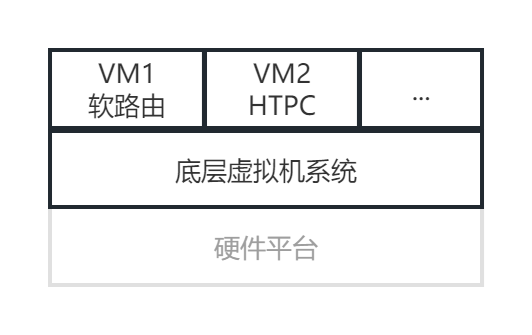
图1.底层虚拟机系统示意图
底层虚拟机系统选择
虚拟机两种模式
虚拟机有两种模式Type1和Type2,Type 1在裸机上运行,而Type 2在操作系统上运行。
Type2即我们平常使用的VMware Workstation Pro(VM虚拟机)、VirtualBox之类运行在Windows系统之上的软件,软件通过Windows API调用,相比Type1模式对有额外损耗,并且有一些功能也无法实现。目前对底层虚拟机系统的必须的要求是:支持硬件直通,这是Type2所不具有的功能。比如显卡、网卡,需要直接直通给某虚拟机独占使用,因为不支持硬件直通会而外消耗CPU性能。之前我的本科毕业设计就是使用树莓派4B安装Debian再通过Docker安装Openwrt来实现旁路由(因为树莓派4B只有单网口),这样不仅可以享受到Debian下的软件生态,也可以实现Openwrt的软路由,压榨了树莓派。但是其毕竟是arm架构下的软件生态,生态如x86架构下的完善。
常用的可以实现all in one的虚拟机系统中方案中有PVE、ESXi、Windows Server + Hyper-v,这三种方案这段时间我都玩了个遍,我会分享我的我踩过的坑和心得。当然这个结果嘛,我结合了其他网友的分享得出的。
这里只是大概的描述而已,仅供参考,因为评定标准有很多,所以不一定准确
| 方案 | 虚拟机损耗 | 待机消耗 | 上手难度 | 优点 |
| PVE | 5%~10% | 低 | 10天 | 硬件兼容性好、支持虚拟机核显直通视频输出 |
| ESXI | 几乎无损耗 | 低 | 3天 | 稳定、虚拟能效最好 |
| WinServer | 较高 | 1天 | 自带Windows桌面以及软件生态 |
PVE(Proxmox VE)
PVE使用Debian系统作为底层,可以安装Debian所支持的软件,免费开源,可玩性很高,甚至可以安装桌面。
可以这样理解:PVE=Debian+PVE管理工具
使用Linux中的KVM技术做虚拟化,对新硬件的兼容性极好,虚拟出来的性能大约是物理直接安装系统80%~90%。
- 注意事项:上手难度较大,需要有一定的Linux基础,当然如果是有需要学习。
- 推荐安装版本:其实版本区别不大,推荐安装7.0即以上版本,因为7.0后使用debian11为内核,旧版本可能教程不适用了。

图.PVE的web控制面板
ESXI
ESXI为就是和VMWare公司开发的商业软件,使用自研的esxi作为虚拟化核心,面向的服务器硬件,对家用的网卡等基本上都需要自己打包驱动(当然也可以下载大佬们现成打包好的)。
- 很容易上手,而且虚拟机损耗很低,最经使用。
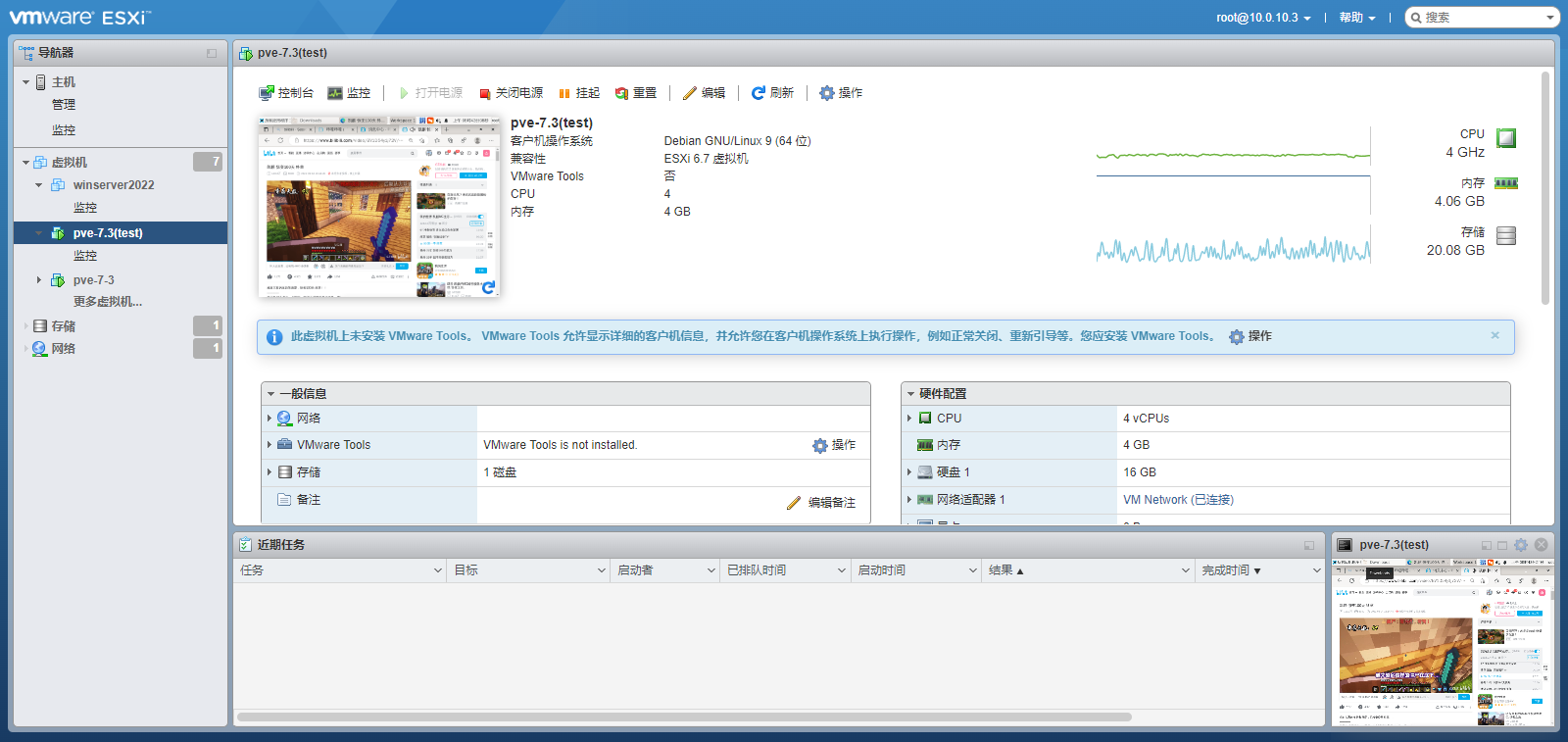
图.ESXI的web控制面板
Windows Server + Hyper-V
Hyper-v是Windows系统下自带的个虚拟机应用。建议使用Windows Server或企业多会话版,此版本下Hyper-v是支持PCIe设备直通到虚拟机的。
Windows Server入门就更简单了,如果你本身就有Windows的使用需求,还可以可以省一个虚拟机,但是如果你不需要Windows图形化界面会比esxi和pve方案更浪费性能,而且也没有esxi、pve那样的虚拟机Web监控管理面板(Windows Admin Center体验很一般)。
- 适合本就需要安装Windows环境
微软官网的介绍:Hyper-V 技术概述 | Microsoft Learn

特定功能的系统
软路由:
- OpenWRT、RouterOS、IKUAI
- 在提供最基础的网络的路由交换功能以及NAT、DHCP等服务,还可以实现终端监控控制等高级的功能,一般情况需要网卡直通到软路由虚拟机,避免使用虚拟网卡额外消耗CPU。
NAS:
- 群晖DSM、TrueNAS
- 对于多硬盘的设备,使用NAS系统来管理,可以直接直通SATA控制器或硬盘。其实文件共享如果需求不高也可以使用一些简单的FTP、SMB、WEBDEV之类的协议,因为我购入的设备硬盘位是不太够用的哈哈。
电视盒子(HTPC家庭影音类):
- Windows、AndroidTV
- 核显设备通常比较难利用上板载的视频、音频接口,在esxi上是不可以,部分设备和主板是支持使用vbios在pve上通过直通核显。依据网友的实战经验,可以购买带有HDMI接口USB HUB,直通板载这个HUB实现音视频输出。也可以直接安装Windows Server,直接就是自带了图像界面,或者给PVE安装上桌面环境,做简单的网页浏览(下次我开坑这个)。
实战
在确认好使用那种方案作为底层虚拟机系统,首先我们需要使用Ventoy制作来启动盘。可查看我往期的博客。
Ventoy制作PE启动盘 和 使用VMware测试启动盘 - alittlemc - 博客园 (cnblogs.com)
设备介绍
CPU要求支持虚拟化,对应到现在AMD和Intel即分别支持AMD-V、VT-X技术。不过现在CPU基本上都支持,有一些需要去bios中开启虚拟化选项。
内存需求看需求,直通硬件会需要预留额外的内存,但是还是建议多多益善,建议8G。
目前我使用的机器主要配置如下:
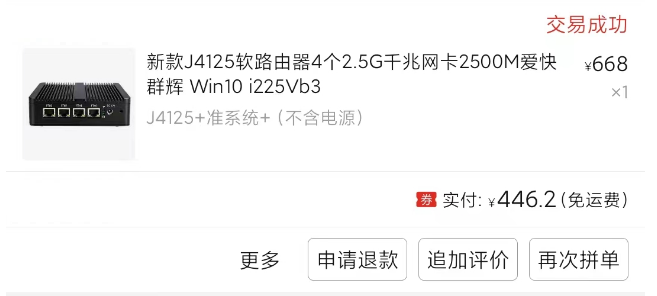

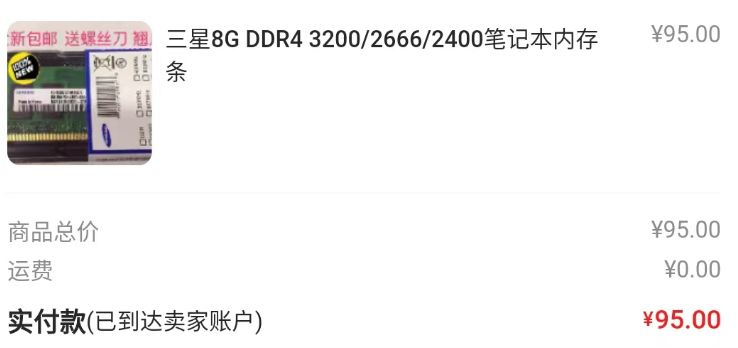
- 准系统446元:
- CPU,J4125(4核4线程,默频2GHz睿频2.7GHz)
- 网卡,4个i225v3b,支持2.5Gbps,
- 固态74元:
- 某多多256g的杂牌msata、闲置的三星860evo。
- 内存条95x2:
- 单条95三星颗粒DDR4 笔记本8G(咸鱼说是全新,我觉得应该是回收颗粒)。
下期我以此硬件平台为基础,使用PVE作为系统,安装Debian桌面,安装软路由系统。
更新日志
2022年12月30日16:07:54
- 更新计划:下次从0开始更新讲解如何使用PVE作为All in one。



